Vue3 + elementplus实现表单验证+上传图片+ 防止表单重复提交功能
首先,上官网地址
首先页面上面用了弹窗的形式,做完之后长这样,有全屏,关闭等按钮,上效果图和完整代码!!!!!
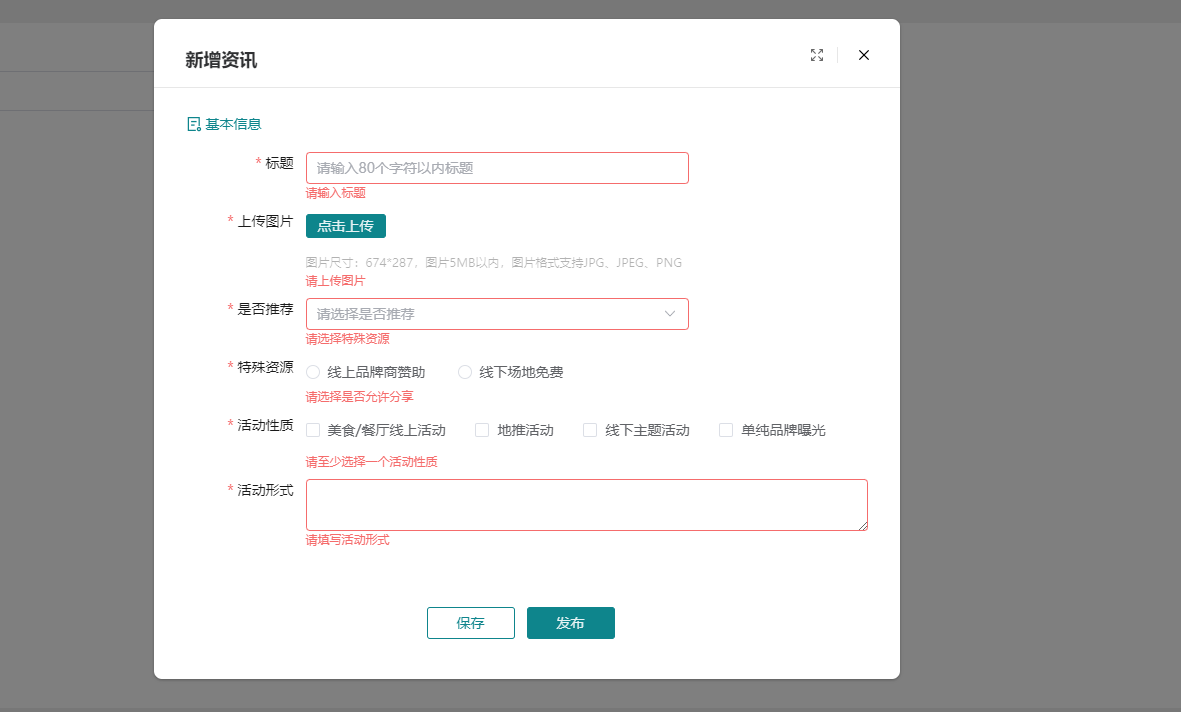
<!--点击新增按钮 -->
<div class="addbtn" @click="fundOperation()">
<span>+</span> 新增
</div>
<el-dialog
v-model="datadialog"
:show-close="true"
:close-on-click-modal="false"
width="746px"
:title="dialogtitle"
:fullscreen="fullscreen"
:destroy-on-close="true"
@close="closeDialog"
> <!--是否全屏-->
<div class="fullicon" @click="fullscreen = !fullscreen"> <img src="../../assets/info_open.png" alt=""></div>
<div class="box-title"> <img src="../../assets/info_basic.png" alt=""> <span>基本信息</span> </div>
<el-form
:model="ruleForm"
:rules="rules"
label-width="120px"
label-position="right"
class="demo-ruleForm"
:size="formSize"
ref="ruleFormRef"
>
<el-form-item label="标题" prop="title">
<el-input v-model="ruleForm.title" placeholder="请输入80个字符以内标题" :clearable="true" label-width="100%" maxlength="80" autocomplete="off" />
</el-form-item>
<el-form-item
prop="img"
class="upload"
label="上传图片"
v-loading="loading"
>
<el-upload
class="upload-demo"
:limit="1"
action="/api/v1/upload/file"
name="multipartFile"
:on-success="uploadSucceed"
:on-error = "uploadError"
:file-list="fileList"
list-type="picture"
:before-upload="beforeUpload"
:on-remove="fileRemoved"
accept=".jpg,.jpeg,.png,.JPG,.JPEG"
ref="upload"
>
<el-button size="small" type="primary">点击上传</el-button>
</el-upload>
<div class="el-upload__tip">图片尺寸:600*200,图片5MB以内,图片格式支持JPG、JPEG、PNG</div>
</el-form-item>
<!-- 是否推荐 0不推荐 1推荐-->
<el-form-item
prop="recommend"
label="是否推荐"
>
<el-select
v-model="ruleForm.recommend"
placeholder="请选择是否推荐"
>
<el-option label="是" :value="1" ></el-option>
<el-option label="否" :value="0" ></el-option>
</el-select>
</el-form-item>
<el-form-item label="特殊资源" prop="share">
<el-radio-group v-model="ruleForm.share">
<el-radio label="线上品牌商赞助"></el-radio>
<el-radio label="线下场地免费"></el-radio>
</el-radio-group>
</el-form-item>
<el-form-item label="活动性质" prop="type">
<el-checkbox-group v-model="ruleForm.type">
<el-checkbox label="美食/餐厅线上活动" name="type"></el-checkbox>
<el-checkbox label="地推活动" name="type"></el-checkbox>
<el-checkbox label="线下主题活动" name="type"></el-checkbox>
<el-checkbox label="单纯品牌曝光" name="type"></el-checkbox>
</el-checkbox-group>
</el-form-item>
<el-form-item label="活动形式" prop="content">
<el-input type="textarea" v-model="ruleForm.content"></el-input>
</el-form-item>
</el-form>
<template #footer>
<span class="dialog-footerData" >
<!-- 当使用指令方式时,全屏遮罩需要添加fullscreen修饰符(遮罩会插入至 body 上),此时若需要锁定屏幕的滚动,可以使用lock修饰符;当使用服务方式时,遮罩默认即为全屏,无需额外设置。-->
<el-button class="bai" @click="dataCancel" >取消</el-button>
<el-button type="primary" @click="dataConfirm(1)" v-loading.fullscreen.lock="fromloading">发布</el-button>
</span>
</template>
</el-dialog>
表单校验 和数据提交
<script>
import { useRoute } from 'vue-router'
import { toRefs, reactive, ref, unref} from 'vue'
import axios from '../../api/news' // axios 接口求情
import router from '../../router';
import {ElMessage} from 'element-plus';
export default {
setup() {
const route = useRoute();
const datadialog = ref(false) // 新增弹窗
const upload = ref(""); //上传
const ruleFormRef = ref(null); //表单
let formSize = 'default';
let ruleForm = reactive({
title:'',// 标题
img:'',//图片
recommend: '',//是否推荐
share: '',// 特殊资源
type: '',// 活动性质
content:'' ,// 内容
});
//表单校验
const rules = reactive({
title: {required: true, message: '请输入标题', trigger: 'blur'},
img: {required: true, message: '请上传图片', trigger: 'blur'},
content: {required: true, message: '请填写活动形式', trigger: 'blur'},
recommend: {required: true, message: '请选择特殊资源 ', trigger: 'change'},
share: {required: true, message: '请选择是否允许分享', trigger: 'change'},
type: [{ type: 'array', required: true, message: '请至少选择一个活动性质', trigger: 'change' }],
})
const data = reactive({
infoData:[],
fileList:[],
loading: false,
dialogtitle:'',//弹窗标题
fullscreen:false,
fromloading:false,
})
// 新增弹窗
function fundOperation(){
data.fullscreen = false
ruleForm.img = ""; // 清空文件图片地址
data.fileList = [];
// 清空表单数据
Object.keys(ruleForm).map(key => {
delete ruleForm[key]
})
data.dialogtitle = '新增'
datadialog.value = true; // 显示弹窗
}
// 上传图片方法
function beforeUpload(file, fileList) {
data.loading = true;
const isLt10M = file.size / 1024 / 1024 < 5;
if (!isLt10M) {
ElMessage('上传头像图片大小不能超过 5MB!');
data.loading = false;
}
return isLt10M;
}
// 图片被移除
function fileRemoved(file, fileList) {
if (file && file.status === "success") {
//移除前方法
ruleForm.img = ""; // 清空文件图片地址
}
}
// 文件上传成功
function uploadSucceed(res) {
if (res.code == 200) {
data.loading = false;
ruleForm.img = res.data.url; // 图片链接
}else{
ruleForm.img = ''; // 图片链接
}
}
function uploadError(){
data.loading = false;
ElMessage.error("图片上传失败");
ruleForm.img = ''; // 图片链接
}
// 编辑数据 取消
function dataCancel(){
data.fileList = [];
Object.keys(ruleForm).map(key => {
delete ruleForm[key]
})
data.loading = false;
datadialog.value = false;
data.fullscreen = false;
}
async function dataConfirm(){
data.fromloading = true; //
const form = unref(ruleFormRef);
if (!form) return;
try {
await ruleFormRef.value.validate((valid) => {
// 验证通过 请求接口
if (valid) {
//写自己的接口地址哦
axios.addApi(ruleForm).then(res => {
if (res.code == 200) {
data.fileList = [];
data.loading = false;
datadialog.value = false;
data.fullscreen = false;
data.fromloading = false;
// ElMessage.success('操作成功'); //默认时间 方式
ElMessage.success({
message:'操作成功',
duration:2500
});
}else{
data.fromloading = false;
ElMessage.error(res.message);
}
})
} else {
// 验证失败 取消loading,
data.fromloading = false;
return;
}
})
} catch (error){
// 验证失败 取消loading,
data.fromloading = false;
}
}
return {
...toRefs(data),
fundOperation,
datadialog,
dataCancel,
dataConfirm,
ruleForm,
formSize,
rules,
fileRemoved,
uploadSucceed,
uploadError,
upload,
beforeUpload,
ruleFormRef
}
},
}
</script>
到此这篇关于Vue3 + elementplus 表单验证+上传图片+ 防止表单重复提交的文章就介绍到这了,更多相关Vue3 elementplus表单验证内容请搜索我们以前的文章或继续浏览下面的相关文章希望大家以后多多支持我们!
赞 (0)

